Microsoft Entra Bağlan Sync: Microsoft 365 kaynakları için tercih edilen veri konumunu yapılandırma
Bu konunun amacı, Microsoft Entra Bağlan Sync'te tercih edilen veri konumu için özniteliği yapılandırma konusunda size yol gösterir. Birisi Microsoft 365'te Multi-Geo özelliklerini kullandığında, kullanıcının Microsoft 365 verilerinin coğrafi konumunu saptamak için bu özniteliği kullanırsınız. (Bölge ve coğrafi terimler birbirinin yerine kullanılır.)
Desteklenen Multi-Geo konumları
Microsoft Entra Bağlan tarafından desteklenen tüm coğrafi bölgelerin listesi için bkz. Microsoft 365 Multi-Geo kullanılabilirliği
Tercih edilen veri konumunun eşitlenmesini etkinleştirme
Varsayılan olarak, kullanıcılarınız için Microsoft 365 kaynakları Microsoft Entra kiracınızla aynı coğrafi bölgede bulunur. Örneğin, Kiracı Kuzey Amerika'da bulunuyorsa, kullanıcıların Exchange posta kutuları da Kuzey Amerika'da bulunur. Çok uluslu bir kuruluş için bu en uygun olmayabilir.
preferredDataLocation özniteliğini ayarlayarak kullanıcının coğrafi alanını tanımlayabilirsiniz. Kullanıcının posta kutusu ve OneDrive gibi Microsoft 365 kaynaklarına kullanıcıyla aynı coğrafi bölgede sahip olabilir ve kuruluşunuzun tamamı için bir kiracınız olabilir.
Önemli
1 Haziran 2023 itibarıyla Multi-Geo, CSP iş ortaklarının müşterilerinin toplam Microsoft 365 abonelik koltuklarının en az %5'ini satın almaları için kullanılabilir.
Multi-Geo, etkin bir Kurumsal Anlaşma sahip müşteriler tarafından da kullanılabilir. Ayrıntılar için lütfen Microsoft temsilcinizle görüşün.
Microsoft Entra Bağlan tarafından desteklenen tüm coğrafi bölgelerin listesi için bkz. Microsoft 365 Multi-Geo kullanılabilirliği.
Eşitleme için Microsoft Entra Bağlan desteği
Microsoft Entra Bağlan, 1.1.524.0 ve sonraki sürümlerde User nesneleri için preferredDataLocation özniteliğinin eşitlenmesini destekler. Özellikle:
- Microsoft Entra Bağlan or'daki User nesne türünün şeması, preferredDataLocation özniteliğini içerecek şekilde genişletilir. özniteliği, tek değerli dize türündedir.
- Meta veri tabanındaki Person nesne türünün şeması, preferredDataLocation özniteliğini içerecek şekilde genişletilir. özniteliği, tek değerli dize türündedir.
Varsayılan olarak, preferredDataLocation eşitleme için etkin değildir. Bu özellik daha büyük kuruluşlara yöneliktir. Windows Server 2019'daki Active Directory şeması, bu amaçla kullanmanız gereken msDS-preferredDataLocation özniteliğine sahiptir. Active Directory şemasını güncelleştirmediyseniz ve güncelleştiremiyorsanız, kullanıcılarınız için Microsoft 365 coğrafi alanını tutacak bir öznitelik tanımlamanız gerekir. Bu durum her kuruluş için farklı olacaktır.
Önemli
Microsoft Entra Id, bulutta preferredDataLocation özniteliğinin Microsoft Graph PowerShell kullanılarak doğrudan yapılandırılmasını sağlar. Eşitlenmiş Kullanıcı nesnelerinde bu özniteliği yapılandırmak için Microsoft Entra Bağlan kullanmanız gerekir.
Eşitlemeyi etkinleştirmeden önce:
Active Directory şemasını 2019'a yükseltmediyseniz, kaynak öznitelik olarak hangi şirket içi Active Directory özniteliğinin kullanılacağına karar verin. Tek değerli dize türünde olmalıdır.
Microsoft Graph PowerShell'i kullanarak Microsoft Entra Id'deki mevcut eşitlenmiş Kullanıcı nesnelerinde preferredDataLocation özniteliğini daha önce yapılandırdıysanız, öznitelik değerlerini şirket içi Active Directory'daki ilgili Kullanıcı nesnelerine geri aktarmanız gerekir.
Önemli
Bu değerleri geri aktarmazsanız, tercih edilenDataLocation özniteliği için eşitleme etkinleştirildiğinde Microsoft Entra Bağlan Microsoft Entra Id'deki mevcut öznitelik değerlerini kaldırır.
Şimdi en az birkaç şirket içi Active Directory User nesnesinde kaynak özniteliği yapılandırın. Bunu daha sonra doğrulama için kullanabilirsiniz.
Aşağıdaki bölümlerde, preferredDataLocation özniteliğinin eşitlemesini etkinleştirme adımları sağlanır.
Not
Adımlar, tek ormanlı topolojiye sahip ve özel eşitleme kuralları olmayan bir Microsoft Entra dağıtımı bağlamında açıklanmıştır. Çok ormanlı bir topolojiniz, yapılandırılmış özel eşitleme kurallarınız veya hazırlama sunucunuz varsa, adımları buna göre ayarlamanız gerekir.
1. Adım: Eşitleme zamanlayıcısı'nı devre dışı bırakma ve devam eden eşitleme olmadığını doğrulama
İstenmeyen değişikliklerin Microsoft Entra Id'ye dışarı aktarılmasını önlemek için, eşitleme kurallarını güncelleştirmenin ortasındayken eşitleme yapılmadığından emin olun. Yerleşik eşitleme zamanlayıcısını devre dışı bırakmak için:
- Microsoft Entra Bağlan sunucusunda bir PowerShell oturumu başlatın.
- Şu cmdlet'i çalıştırarak zamanlanmış eşitlemeyi devre dışı bırakın:
Set-ADSyncScheduler -SyncCycleEnabled $false. - Eşitleme Hizmeti'ni BAŞLAT'a>giderek Eşitleme Hizmeti Yöneticisi'nibaşlatın.
- İşlemler sekmesini seçin ve durumu devam eden bir işlem olmadığını onaylayın.
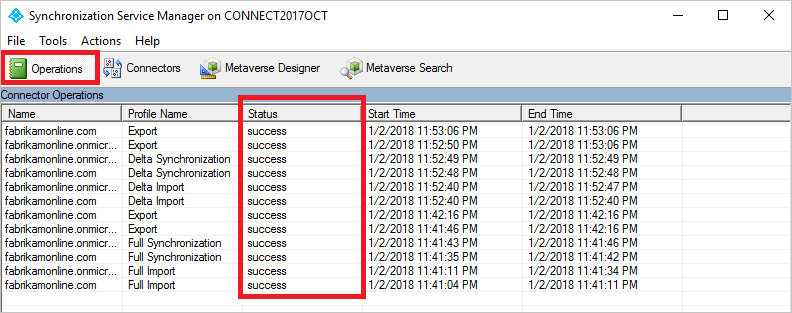
2. Adım: Active Directory şemasını yenileme
Active Directory şemasını 2019'a güncelleştirdiyseniz ve şema uzantısından önce Bağlan yüklendiyse, Bağlan şema önbelleği güncelleştirilmiş şemaya sahip değildir. Ardından, kullanıcı arabiriminde görünmesi için şemayı sihirbazdan yenilemeniz gerekir.
- Masaüstünden Microsoft Entra Bağlan sihirbazını başlatın.
- Dizin şemasını yenile seçeneğini belirleyin ve İleri'ye tıklayın.
- Microsoft Entra kimlik bilgilerinizi girin ve İleri'ye tıklayın.
- Dizin Şemasını Yenile sayfasında, tüm ormanların seçili olduğundan emin olun ve İleri'ye tıklayın.
- Tamamlandığında sihirbazı kapatın.
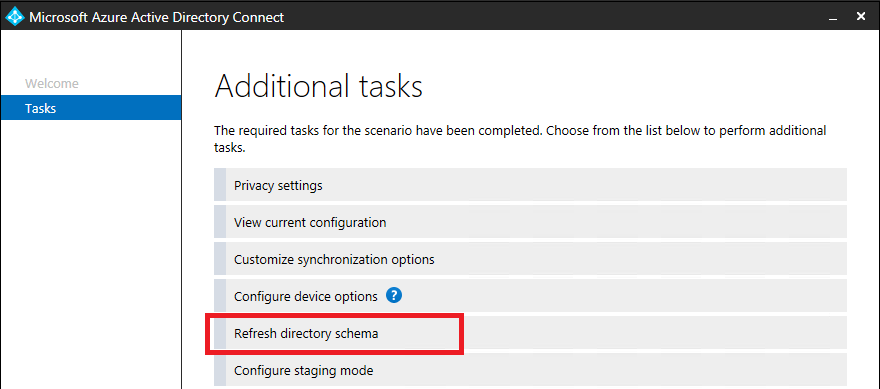
3. Adım: kaynak özniteliğini şirket içi Active Directory Bağlan or şemasına ekleme
Bu adım yalnızca Bağlan 1.3.21 veya daha eski bir sürümü çalıştırıyorsanız gereklidir. 1.4.18 veya daha yeni bir sürüm kullanıyorsanız 5. adıma geçin.
Tüm Microsoft Entra öznitelikleri şirket içi Active Directory bağlayıcı alanına aktarılmaz. Varsayılan olarak eşitlenmemiş bir özniteliği kullanmayı seçtiyseniz, bunu içeri aktarmanız gerekir. İçeri aktarılan öznitelikler listesine kaynak özniteliğini eklemek için:
- Eşitleme Hizmeti Yöneticisi'nde Bağlan orlar sekmesini seçin.
- şirket içi Active Directory Bağlan sağ tıklayın ve Özellikler'i seçin.
- Açılan iletişim kutusunda Öznitelikleri Seç sekmesine gidin.
- Kullanmak için seçtiğiniz kaynak özniteliğin öznitelik listesinde işaretli olduğundan emin olun. Özniteliğinizi görmüyorsanız Tümünü Göster onay kutusunu seçin.
- Kaydetmek için Tamam'ı seçin.
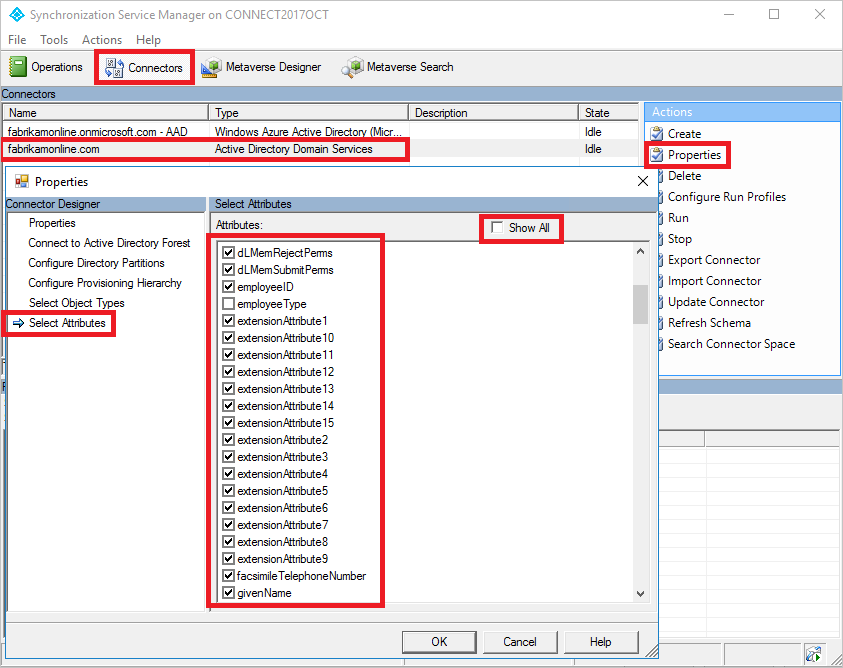
4. Adım: Microsoft Entra Bağlan or şemasına preferredDataLocation ekleme
Bu adım yalnızca Bağlan 1.3.21 veya daha eski bir sürümü çalıştırıyorsanız gereklidir. 1.4.18 veya daha yeni bir sürüm kullanıyorsanız 5. adıma geçin.
Varsayılan olarak, preferredDataLocation özniteliği Microsoft Entra Bağlan veya alanına aktarılmaz. İçeri aktarılan öznitelikler listesine eklemek için:
- Eşitleme Hizmeti Yöneticisi'nde Bağlan orlar sekmesini seçin.
- Microsoft Entra bağlayıcısını sağ tıklatın ve Özellikler'i seçin.
- Açılan iletişim kutusunda Öznitelikleri Seç sekmesine gidin.
- Listeden preferredDataLocation özniteliğini seçin.
- Kaydetmek için Tamam'ı seçin.
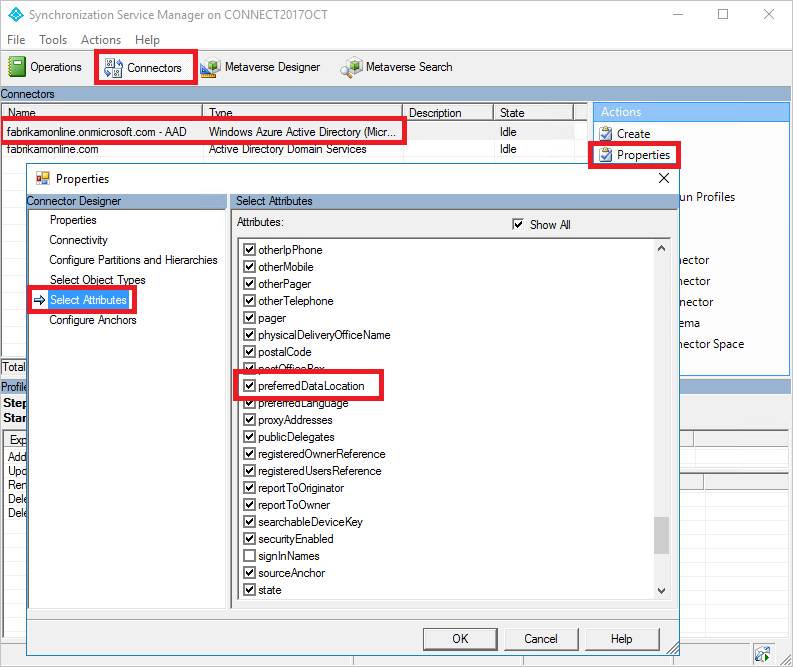
5. Adım: Gelen eşitleme kuralı oluşturma
Gelen eşitleme kuralı, öznitelik değerinin şirket içi Active Directory kaynak özniteliğinden meta veri deposuna akmasını sağlar.
Eşitleme Kuralları Düzenleyicisi'ni BAŞLATMAK için Eşitleme Kuralları Düzenleyicisi'ni başlatın>.
Arama filtresi Yönü'nü Gelen olarak ayarlayın.
Yeni bir gelen kuralı oluşturmak için Yeni kural ekle'yi seçin.
Açıklama sekmesinin altında aşağıdaki yapılandırmayı sağlayın:
Öznitelik Değer Ayrıntılar Veri Akışı Adı Bir ad belirtin Örneğin, "IN from AD – User preferredDataLocation" Açıklama Özel bir açıklama sağlayın Bağlan Sistem şirket içi Active Directory Bağlan veyayı seçin Bağlan Sistem Nesne Türü Kullanıcı Meta Veri Deposu Nesne Türü Kişi Bağlantı Türü Join Öncelik 1-99 arasında bir sayı seçin 1-99, özel eşitleme kuralları için ayrılmıştır. Başka bir eşitleme kuralı tarafından kullanılan bir değer seçmeyin. Tüm nesneleri dahil etmek için Kapsam belirleme filtresini boş tutun. Kapsam filtresini Microsoft Entra Bağlan dağıtımınıza göre değiştirmeniz gerekebilir.
Dönüştürme sekmesine gidin ve aşağıdaki dönüştürme kuralını uygulayın:
Akış türü Hedef öznitelik Source Bir kez uygula Birleştirme türü Direct preferredDataLocation Kaynak özniteliği seçin İşaretlemeyin Güncelleştir Gelen kuralını oluşturmak için Ekle'yi seçin.
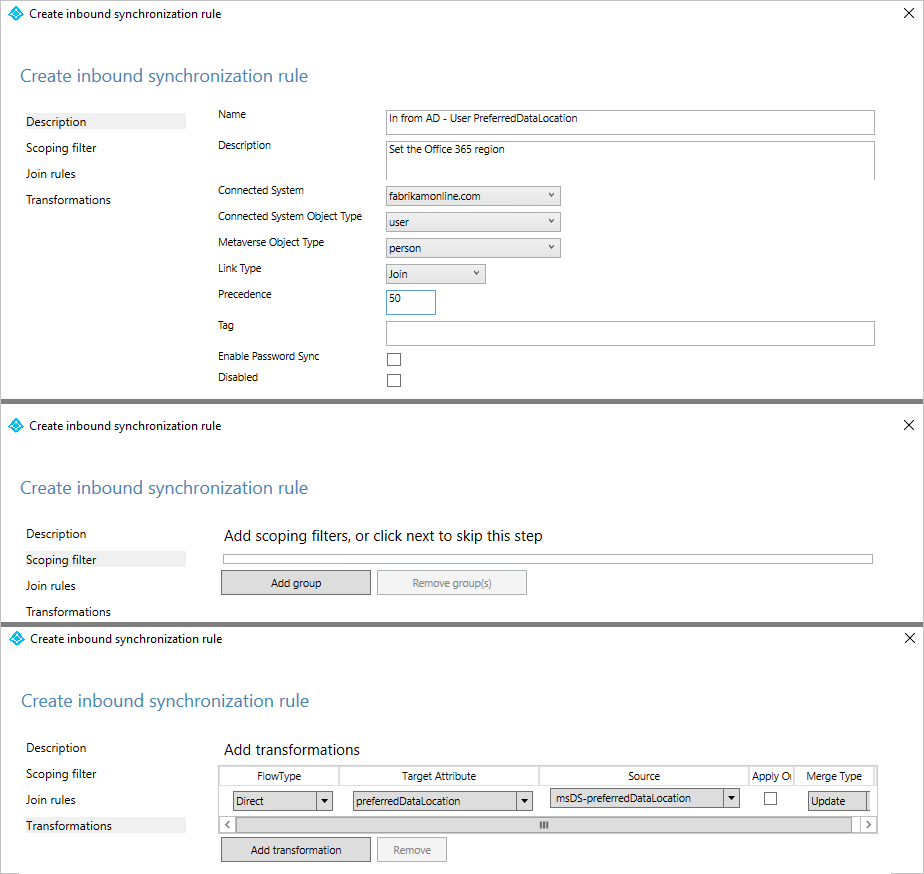
6. Adım: Giden eşitleme kuralı oluşturma
Giden eşitleme kuralı, öznitelik değerinin metaveriden Microsoft Entra Id içindeki preferredDataLocation özniteliğine akmasını sağlar:
Eşitleme Kuralları Düzenleyicisi'ne gidin.
Arama filtresi Yönü'nü Giden olarak ayarlayın.
Yeni kural ekle'yi seçin.
Açıklama sekmesinin altında aşağıdaki yapılandırmayı sağlayın:
Öznitelik Değer Ayrıntılar Veri Akışı Adı Bir ad belirtin Örneğin, "Microsoft Entra Id'ye Giden – Kullanıcı tercih edilenVeri Konumu" Açıklama Açıklama girin Bağlan Sistem Microsoft Entra Bağlan or Bağlan Sistem Nesne Türü Kullanıcı Meta Veri Deposu Nesne Türü Kişi Bağlantı Türü Join Öncelik 1-99 arasında bir sayı seçin 1-99, özel eşitleme kuralları için ayrılmıştır. Başka bir eşitleme kuralı tarafından kullanılan bir değer seçmeyin. Kapsam filtresi sekmesine gidin ve iki yan tümcesi olan tek bir kapsam filtresi grubu ekleyin:
Öznitelik İşleç Değer sourceObjectType EŞİT User cloudMastered NOTEQUAL True Kapsam filtresi, bu giden eşitleme kuralının hangi Microsoft Entra nesnelerine uygulandığını belirler. Bu örnekte, "Out to Microsoft Entra ID – User Identity" OOB (ilk çalıştırma) eşitleme kuralından aynı kapsam filtresi kullanılır. Eşitleme kuralının bir şirket içi Active Directory eşitlenmemiş Kullanıcı nesnelerine uygulanmasını engeller. Kapsam filtresini Microsoft Entra Bağlan dağıtımınıza göre değiştirmeniz gerekebilir.
Dönüştürme sekmesine gidin ve aşağıdaki dönüştürme kuralını uygulayın:
Akış türü Hedef öznitelik Source Bir kez uygula Birleştirme türü Direct preferredDataLocation preferredDataLocation İşaretlemeyin Güncelleştir Giden kuralını oluşturmak için Ekle'yi kapatın.
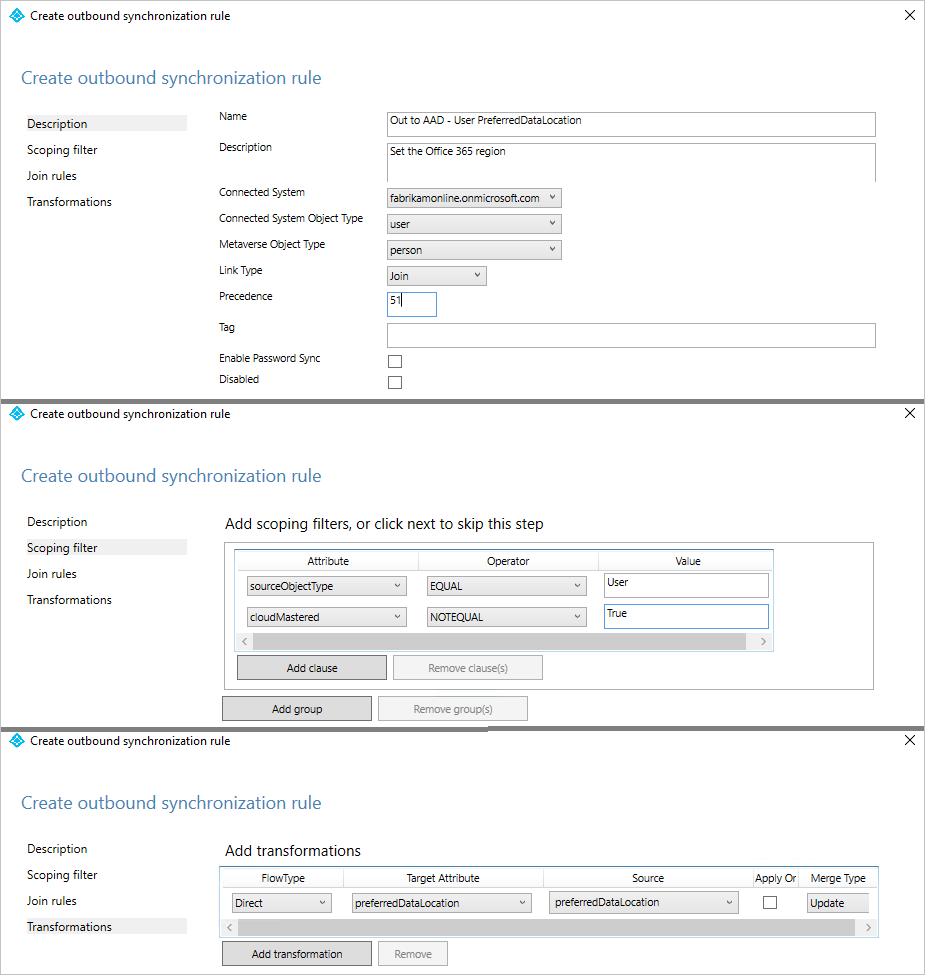
7. Adım: Tam eşitleme döngüsünü çalıştırma
Genel olarak, tam eşitleme döngüsü gereklidir. Bunun nedeni, hem Active Directory hem de Microsoft Entra Bağlan or şemasına yeni öznitelikler eklemiş ve özel eşitleme kuralları eklemiş olmanızdır. Değişiklikleri Microsoft Entra Id'ye aktarmadan önce doğrulayın. Tam eşitleme döngüsünü oluşturan adımları el ile çalıştırırken değişiklikleri doğrulamak için aşağıdaki adımları kullanabilirsiniz.
şirket içi Active Directory Bağlan or üzerinde Tam içeri aktarmayı çalıştırın:
Eşitleme Hizmeti Yöneticisi'nde Bağlan orlar sekmesine gidin.
şirket içi Active Directory Bağlan sağ tıklayın ve Çalıştır'ı seçin.
İletişim kutusunda Tam İçeri Aktar'ı ve ardından Tamam'ı seçin.
İşlemin tamamlanmasını bekleyin.
Not
kaynak özniteliği içeri aktarılan öznitelikler listesine zaten eklenmişse, şirket içi Active Directory Bağlan tam içeri aktarmayı atlayabilirsiniz. Başka bir deyişle, bu makalenin önceki 2. adımında herhangi bir değişiklik yapmanız gerekmezdi.
Microsoft Entra Bağlan or üzerinde Tam içeri aktarmayı çalıştırın:
- Microsoft Entra Bağlan ve çalıştır'ı seçin.
- İletişim kutusunda Tam İçeri Aktar'ı ve ardından Tamam'ı seçin.
- İşlemin tamamlanmasını bekleyin.
Var olan bir Kullanıcı nesnesinde eşitleme kuralının değiştiğini doğrulayın.
şirket içi Active Directory kaynak özniteliği ve Microsoft Entra Id'den preferredDataLocation, ilgili her bağlayıcı alanına aktarılmıştır. Tam eşitleme adımına devam etmeden önce, şirket içi Active Directory Bağlan veya alanında var olan bir Kullanıcı nesnesi üzerinde önizleme yapın. Seçtiğiniz nesnenin kaynak özniteliği doldurulmuş olmalıdır. Meta veri kümesinde preferredDataLocation ile başarılı bir önizleme, eşitleme kurallarını doğru yapılandırdığınıza ilişkin iyi bir göstergedir. Önizleme gerçekleştirme hakkında bilgi için bkz . Değişikliği doğrulama.
şirket içi Active Directory Bağlan or üzerinde Tam Eşitleme'yi çalıştırın:
- şirket içi Active Directory Bağlan sağ tıklayın ve Çalıştır'ı seçin.
- İletişim kutusunda Tam Eşitleme'yi ve ardından Tamam'ı seçin.
- İşlemin tamamlanmasını bekleyin.
Microsoft Entra Id'ye Bekleyen Dışarı Aktarmaları Doğrula:
Microsoft Entra Bağlan or öğesine sağ tıklayın ve Ara Bağlan veya Boşluk'u seçin.
Ara Bağlan veya Boşluk iletişim kutusunda:
a. Kapsamı Bekleyen Dışarı Aktarma olarak ayarlayın.
b. Ekle, Değiştir ve Sil de dahil olmak üzere üç onay kutusunu da seçin.
c. Dışarı aktarılacak değişikliklerin yer aldığı nesnelerin listesini görüntülemek için Ara'yı seçin. Belirli bir nesnenin değişikliklerini incelemek için nesneye çift tıklayın.
d. Değişikliklerin beklendiğini doğrulayın.
Microsoft Entra Bağlan or'da Dışarı Aktarmayı Çalıştırma
- Microsoft Entra Bağlan ve çalıştır'ı seçin.
- çalıştır Bağlan veya iletişim kutusunda Dışarı Aktar'ı ve ardından Tamam'ı seçin.
- İşlemin tamamlanmasını bekleyin.
Not
Adımların Microsoft Entra Bağlan or'da tam eşitleme adımını veya Active Directory Bağlan or'da dışarı aktarma adımını içermediğini fark edebilirsiniz. Öznitelik değerleri şirket içi Active Directory'den Microsoft Entra-only'ya aktığı için adımlar gerekli değildir.
8. Adım: Eşitleme zamanlayıcısını yeniden etkinleştirme
Yerleşik eşitleme zamanlayıcısını yeniden etkinleştirin:
- PowerShell oturumu başlatın.
- Bu cmdlet'i çalıştırarak zamanlanmış eşitlemeyi yeniden etkinleştirin:
Set-ADSyncScheduler -SyncCycleEnabled $true
9. Adım: Sonucu doğrulama
Şimdi yapılandırmayı doğrulamanın ve kullanıcılarınız için etkinleştirmenin zamanı geldi.
- Bir kullanıcıda seçili özniteliğe coğrafi öğeyi ekleyin. Kullanılabilir coğrafi konumların listesi bu tabloda bulunabilir.
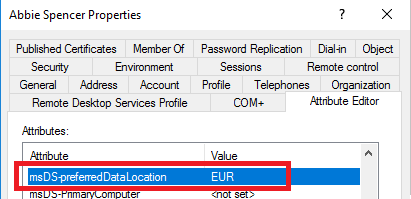
- Özniteliğin Microsoft Entra Id ile eşitlenmesini bekleyin.
- Exchange Online PowerShell'i kullanarak posta kutusu bölgesinin doğru ayarlandığını doğrulayın.

Kiracınızın bu özelliği kullanabilecek şekilde işaretlendiğini varsayarsak, posta kutusu doğru coğrafi bölgeye taşınır. Bu, posta kutusunun bulunduğu sunucu adına bakılarak doğrulanabilir.
Sonraki adımlar
Microsoft 365'te Multi-Geo hakkında daha fazla bilgi edinin:
Eşitleme altyapısındaki yapılandırma modeli hakkında daha fazla bilgi edinin:
- Bildirim temelli sağlamayı anlama bölümünde yapılandırma modeli hakkında daha fazla bilgi edinin.
- Bildirim Temelli Sağlama İfadelerini Anlama bölümünde ifade dili hakkında daha fazla bilgi edinin.
Genel bakış konuları: